- Kunskapsbas
- Partners
- Partnerverktyg
- Skapa och lägg till din profil i HubSpot Solutions Directory
Skapa och lägg till din profil i HubSpot Solutions Directory
Senast uppdaterad: 28 juni 2023
Tillgänglig med något av följande abonnemang, om inte annat anges:
Omdu är medlem i HubSpot Solutions Partner Program eller en byrå som är certifierad för inkommande tjänster kandu skapa en profil med företagsinformation som du kan dela med dig av i HubSpot Solutions Directory så att HubSpot-kunder enkelt kan hitta dig.
Företagsinformation
På fliken Företagsinformation kan du lägga till detaljer för din företagsprofil.
- I avsnittet Grundläggande information anger du ditt företagsnamn och webbplats.
- Om du har en företagslogotyp klickar du på Ladda upp för att lägga till din logotyp.
- I avsnittet Profilwebbadress anger du ditt företagsnamn för att anpassa din profilwebbadress. Använd endast bindestreck för att skilja ord åt. Din profiladress kommer att vara: https://ecosystem.hubspotqa.com/marketplace/solutions/[företagsnamn].
- Lägg till ditt kontor. Använd rullgardinsmenyn Har du ett fysiskt kontor eller arbetar ditt team på distans? för att välja om din plats är ett fysiskt kontor eller en distansplats.
- Fysiskt kontor: Ange gatuadressen till ditt kontor. Om ditt företag har flera fysiska kontorsplatser kan du klicka på Lägg till ytterligare en plats för att ange en ny plats. Din företagsprofil kan ange upp till fem kontorsplatser.
- Arbeta på distans: Ange upp till fem platser där du är tillgänglig för att fysiskt träffa kunder. Dessa platser kommer att listas på din profil när du håller muspekaren över etiketten "Remote".
Observera: Om det fastställs att du inte har ett kontor på en plats som anges i din profil tar HubSpot bort platsen.
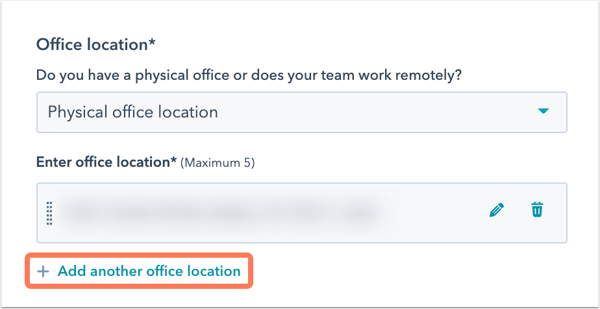
- Din profil kommer att visas när du filtrerar katalogen till de länder eller stater som du angav när du skapade din profil.
- Ange en företagsbeskrivning.
- Klicka på Nästa längst upp till höger.
På fliken Tjänster kan du lägga till information om de tjänster du tillhandahåller.
- I avsnittet Kompetensområden använder du rullgardinsmenyerna för att välja de tjänster du erbjuder och de branscher du är verksam inom.
- I avsnittet Regionväljer dude regioner somditt företag betjänar kunder i.
- I avsnittet Språk väljer du de språk som ditt företag har kunder på.
- I avsnittet Budget väljer du ett budgetintervall för ditt företags tjänster.
- Om du vill se din katalogprofil klickar du på Förhandsgranska i övre högra hörnet.
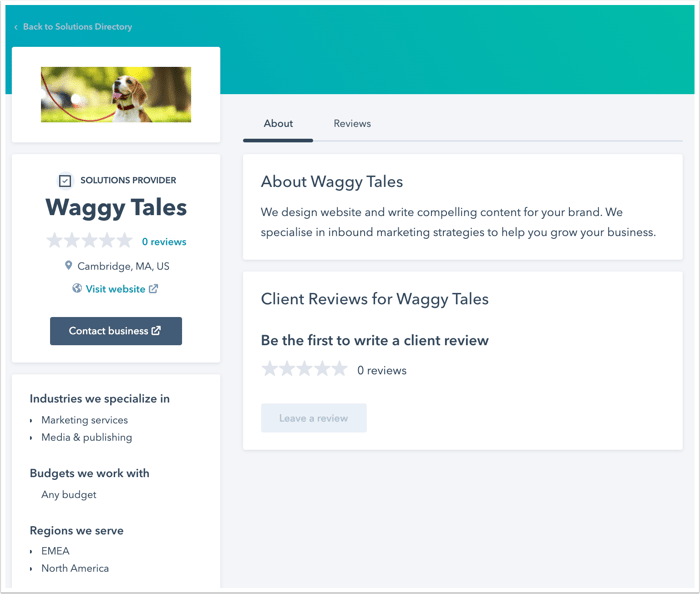
- När du är klar klickar du på Publicera uppe till höger för att ta din profil i bruk.
Om du vill ha mer information och hjälp med HubSpot Solutions Directory kan du läsa HubSpot Solutions Directory FAQ.